Giảm độ trễ và ping tăng đột biến khi chơi LMHT (2025)
- Mẹo của chuyên gia: Sử dụng VPN để khắc phục độ trễ trong Liên Minh Huyền Thoại
- Cách khắc phục độ trễ trong Liên Minh Huyền Thoại (độ trễ tăng đột biến và ping cao) — 5 cách tốt nhất
- Cách tốt nhất để khắc phục tình trạng giảm FPS và các vấn đề về hiệu suất
- Những cách tốt nhất để khắc phục độ trễ đầu vào trong LMHT (độ trễ của chuột và bàn phím)
- Cách tạo phiếu hỗ trợ đến Riot Games
- Làm thế nào để giữ an toàn khi chơi LMHT
- Câu hỏi thường gặp về cách khắc phục độ trễ trong LMHT
- Kết luận
Liên Minh Huyền Thoại (LMHT hoặc LoL) có thể bị giật ngay cả trên những máy tính cao cấp với đường truyền internet ổn định. LMHT được biết đến là nguyên nhân gây ra độ trễ tăng đột biến, giảm tốc độ khung hình (FPS) và các vấn đề về đầu vào mà không có lý do. Sẽ rất khó chịu khi trò chơi bị giật vừa ngay lúc bạn căn thời gian chính xác để ra đòn cuối cùng vào một đàn lính.
Hướng dẫn của tôi đề xuất cách khắc phục mọi vấn đề về độ trễ và hiệu suất trong LMHT. Tôi sẽ hướng dẫn bạn cách khắc phục sự cố mạng, cập nhật trình điều khiển và cách tối ưu hóa các cài đặt cho cả trò chơi lẫn thiết bị của bạn. Tôi cũng sẽ chỉ cho bạn một số cách sửa lỗi nâng cao và ít người biết mà bạn sẽ không tìm thấy trên Reddit. Hãy cùng bắt đầu tìm hiểu cách giảm lag LoL cho máy cấu hình yếu.
Mẹo của chuyên gia: Sử dụng VPN để khắc phục độ trễ trong Liên Minh Huyền Thoại
VPN có thể giảm thiểu độ trễ khi chơi LMHT bằng cách mã hóa dữ liệu của bạn, giúp bạn tránh bị điều tiết tốc độ. Một số ISP (Nhà cung cấp dịch vụ Internet) có thể cố tình làm giảm tốc độ của bạn nếu họ phát hiện hoạt động băng thông cao như chơi game. Khi bạn sử dụng VPN, ISP của bạn không thể biết bạn đang làm gì trực tuyến, giúp giảm nguy cơ giật lag khi chơi LMHT hoặc các sự cố kết nối do bị bóp băng thông.
VPN cũng ngụy trang địa chỉ IP của bạn, cho phép bạn chuyển sang máy chủ trò chơi khác. Giả sử máy chủ châu Âu thông thường của bạn đang gặp sự cố nên bạn muốn chơi ở Bắc Mỹ trong thời gian này. VPN sẽ cho phép bạn xuất hiện như thể bạn đang ở Hoa Kỳ, cho phép bạn đăng ký và chơi Liên Minh Huyền Thoại Bắc Mỹ. Ngoài ra, vì VPN ẩn địa chỉ IP thực của bạn nên những kẻ tấn công DDoS sẽ khó có thể tìm thấy và nhắm vào mạng gia đình của bạn.
Cách khắc phục độ trễ trong Liên Minh Huyền Thoại (độ trễ tăng đột biến và ping cao) — 5 cách tốt nhất
Liên Minh Huyền Thoại có thể bị giật vì đủ mọi lý do. Sau đây là cách khắc phục một số nguyên nhân phổ biến nhất:
1. Kiểm tra trạng thái máy chủ và kiểm tra ping
Các máy chủ trò chơi của LMHT có thể gặp phải một vài vấn đề. Bạn càng ở xa máy chủ đã chọn thì khả năng gặp phải các vấn đề độ trễ (sự chậm trễ về thời gian mà dữ liệu cần để truyền từ máy tính của bạn đến các máy chủ trò chơi Riot và ngược lại) càng cao.
Bạn cũng có thể gặp phải tình trạng mất gói tin do quá tải hoặc bảo trì máy chủ. Mất gói tin xảy ra khi các gói dữ liệu không đến được máy tính của người dùng hoặc các máy chủ trò chơi của Riot. Lý tưởng nhất, mất gói tin nên được giảm thiểu xuống gần 0% để có hiệu suất tối ưu.
Sau đây là cách bạn có thể kiểm tra trạng thái máy chủ trò chơi:
- Truy cập trang trạng thái máy chủ để đảm bảo sự cố không tác động đến tất cả mọi người.
- Kiểm tra ping trong một trận đấu tùy chỉnh (để bạn không bị hệ thống LeaverBuster phạt vì rời khỏi một trận đấu công khai).
- Sử dụng công cụ Lag Report (Báo cáo độ trễ) để đo lường chất lượng kết nối từ ISP của bạn tới máy chủ trò chơi.
- Kiểm tra kết nối của bạn trên máy chủ trò chơi khác bằng VPN.
2. Tắt các ứng dụng, quy trình hoặc phần mềm diệt virus gây nhiễu
Độ trễ trong LMHT thường xảy ra do các ứng dụng khác và các quy trình hệ thống dưới nền. Việc chạy bất kỳ thứ gì không cần thiết cùng lúc với trò chơi có thể tiêu tốn tài nguyên quan trọng của thiết bị. Để đảm bảo không có gì ảnh hưởng đến trò chơi, hãy thử làm như sau:
- Dừng các tiến trình dưới nền. Đóng các tác vụ không cần thiết bằng Task Manager (Trình quản lý Tác vụ). Để mở nó, hãy nhấn Ctrl + Alt + Del hai lần trên Windows hoặc Cmd + Alt + Esc trên Mac và chọn tùy chọn End Task (Kết thúc Tác vụ). Chỉ định trò chơi thành một tác vụ có ưu tiên cao cũng là một ý hay, điều này sẽ giúp tăng hiệu suất của trò chơi.
- Đóng các ứng dụng VoIP. Các ứng dụng như Discord và Skype có thể làm chậm trò chơi của bạn do ngốn băng thông và các lớp phủ trong trò chơi.
- Tắt phần mềm diệt virus của bạn. Bạn có thể tạm thời tắt phần mềm diệt virus (để xem liệu nó có phải là nguyên nhân gây ra sự cố hay không) hoặc đảm bảo rằng Liên Minh Huyền Thoại nằm trong danh sách ngoại lệ của phần mềm.
- Tắt Tường lửa Windows. Điều hướng đến System and Security (Hệ thống và Bảo mật), chọn Windows Firewall (Tường lửa Windows) và tắt tạm thời.
- Tắt ứng dụng Xbox tạm thời. Nếu nó đã được cài đặt trên máy tính của bạn, bạn nên tắt nó đi. Nhiều người chơi đã báo cáo rằng ứng dụng này thường xuyên ngốn băng thông, dẫn đến ping tăng đột biến trong Liên Minh Huyền Thoại.
3. Thiết lập một máy chủ DNS công cộng
Sự cố định tuyến của ISP có thể ảnh hưởng đến tốc độ và độ ổn định kết nối của bạn. Các ISP sử dụng các máy chủ DNS riêng của họ, nhưng bạn có thể chuyển sang Google Public DNS — một mạng lưới máy chủ miễn phí — để cải thiện trải nghiệm chơi game của mình.
- Mở cài đặt mạng.
- Trên Windows: Nhấp vào trình đơn Start (Bắt đầu) và nhập "Network Connections” ("Kết nối mạng”). Nhấp chuột phải vào kết nối của bạn và chọn Properties (Thuộc tính).
- Trên máy Mac: Vào System Preferences (Tùy chọn Hệ thống), chọn Network (Mạng), chọn kết nối của bạn và nhấn Advanced (Nâng cao).
- Điều hướng đến thẻ DNS. Nếu bạn đang sử dụng Windows, hãy nhấp chuột phải vào Internet Protocol Version 4 (TCP/IPv4) (Giao thức Internet Phiên bản 4 (TCP/IPv4)) và chọn Properties.
- Thay đổi DNS. Sử dụng địa chỉ 8.8.8.8 và 8.8.4.4.
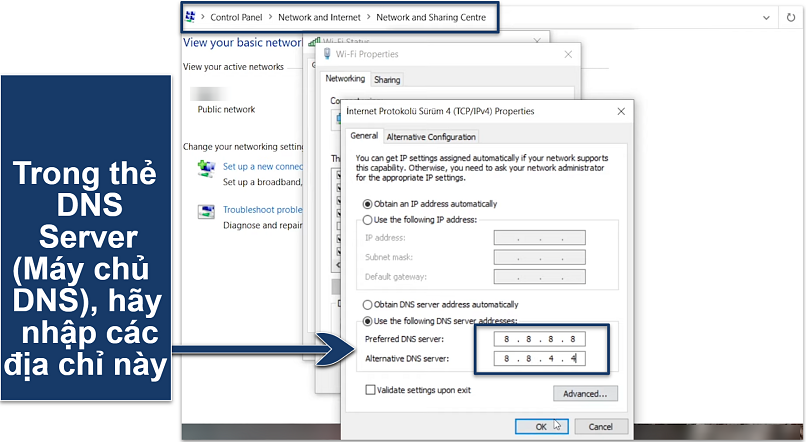 Việc này sẽ chuyển bạn đến các máy chủ DNS công cộng của Google, có khả năng giảm lag LoL Riot
Việc này sẽ chuyển bạn đến các máy chủ DNS công cộng của Google, có khả năng giảm lag LoL Riot
4. Sửa các sự cố kết nối WiFi
Các vấn đề về WiFi và cản trở tín hiệu có thể làm gián đoạn chất lượng kết nối của bạn. Các cài đặt hệ thống thiết bị của bạn cũng có thể gây ra vấn đề với kết nối WiFi. Sau đây là một số cách để giải quyết những vấn đề này:
- Gia tăng cường độ tín hiệu bằng bộ kích sóng WiFi giúp khuếch đại vùng phủ sóng.
- Di chuyển các thiết bị như điện thoại không dây và lò vi sóng ra xa bộ định tuyến để giảm nhiễu.
- Chuyển sang kết nối Ethernet có dây để có tốc độ internet ổn định hơn. Nếu không thể sử dụng Ethernet, bộ điều hợp Ethernet qua đường dây điện có thể giúp mở rộng mạng của bạn đến những khu vực có vùng phủ sóng Wi-Fi kém.
- Nếu việc chuyển sang kết nối Ethernet có dây không giải quyết được vấn đề độ trễ, các bước tiếp theo có thể bao gồm nâng cấp gói internet của bạn để có băng thông và tốc độ cao hơn hoặc thử các kỹ thuật tối ưu hóa mạng như mở các cổng và sử dụng chuyển tiếp cổng.
- Kết hợp mạng gia đình với WiFi công cộng hoặc thiết bị dongle 4G/LTE nếu bạn chơi LMHT trên máy tính. Thiết lập này có thể cải thiện độ ổn định của kết nối và giảm độ trễ, tận dụng sức mạnh của nhiều nguồn internet.
- Cân nhắc ngắt kết nối các thiết bị di động khỏi WiFi để giảm tải băng thông.
- Bật Quality of Service (QoS – Chất lượng dịch vụ) nếu có trong cài đặt bộ định tuyến của bạn để ưu tiên các gói dữ liệu trò chơi.
5. Sử dụng VPN để ngăn việc điều tiết tốc độ
Các ISP hoặc mạng WiFi cụ thể có thể cố tình làm chậm tốc độ của bạn nếu họ phát hiện bạn đang sử dụng nhiều băng thông (chẳng hạn như khi chơi LMHT). Bằng cách kết nối với một máy chủ VPN, bạn có thể mã hóa lưu lượng truy cập của mình để ngăn ISP và mạng phát hiện những gì bạn làm trực tuyến. Vì họ không thể biết bạn đang chơi game nên họ không thể điều tiết tốc độ của bạn. Điều này giúp bạn chơi LMHT mà không bị giật lag trên mạng WiFi công cộng, kể cả những điểm phát sóng bị hạn chế ở văn phòng và trường học.
Cách tốt nhất để khắc phục tình trạng giảm FPS và các vấn đề về hiệu suất
Các cài đặt trong trò chơi và hệ thống cũng có thể gây ra nhiều vấn đề khác nhau về hiệu suất. Người chơi thường nhầm lẫn giữa độ trễ với FPS thấp, chúng là những vấn đề riêng biệt. Độ trễ là một vấn đề mạng gây ra sự chậm trễ, trong khi FPS thấp là do các giới hạn xử lý của máy tính, ảnh hưởng đến độ mượt của trò chơi. Hãy thử các giải pháp này trên thiết bị của bạn để khắc phục tình trạng độ trễ tăng đột biến và mất kết nối trong LMHT.
1. Xác minh tính toàn vẹn của tệp
Công cụ Sửa chữa Hextech có thể tự động giải quyết các vấn đề kỹ thuật trong LMHT. Phần mềm miễn phí này xác minh các tệp trò chơi của bạn còn nguyên vẹn hay không và có thể khắc phục nhiều sự cố, bao gồm cả hiện tượng giảm FPS. Nó cũng có thể tối ưu hóa các cài đặt tường lửa của bạn và thu thập bản ghi mà Riot Games có thể sử dụng để khắc phục mọi sự cố.
- Cài đặt phần mềm. Tải xuống Công cụ Sửa chữa Hextech từ trang web chính thức của Riot Games.
- Chạy công cụ với tư cách quản trị viên. Chọn khu vực nơi bạn chơi LMHT.
- Chọn giải pháp. Bạn có thể xác minh cài đặt, vá lại hoặc sửa đổi cài đặt tường lửa.
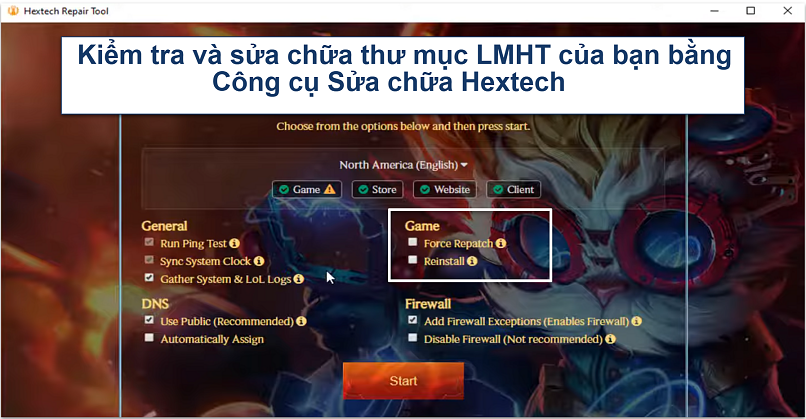 Bạn cũng có thể thay đổi các cài đặt tường lửa và DNS của bạn bằng công cụ này để khắc phục tình trạng giật lag đường truyền trong LMHT
Bạn cũng có thể thay đổi các cài đặt tường lửa và DNS của bạn bằng công cụ này để khắc phục tình trạng giật lag đường truyền trong LMHT
2. Sửa đổi cài đặt trò chơi của bạn
Thay đổi các cài đặt đồ họa và độ phân giải của bạn có thể khắc phục các sự cố hiệu suất trong LMHT. Nó giúp trò chơi sử dụng ít năng lượng hơn trên máy tính, giúp trò chơi chạy mượt hơn.
- Tắt Full Screen Optimization (Tối ưu hóa toàn màn hình). Trên Windows, nhấp chuột phải vào tệp League of Legends.exe. Chọn Properties, đi đến Compatibility (Tính tương thích) và chọn Disable Full Screen Optimization (Tắt Tối ưu hóa toàn màn hình).
- Sử dụng Low Spec Mode (Chế độ Thông số kỹ thuật thấp). Nhấp vào biểu tượng bánh răng trong máy khách (client) LMHT, đi tới thẻ General (Chung) và bật Low Spec Mode (Chế độ Thông số kỹ thuật thấp). Việc này sẽ vô hiệu hóa một số hiệu ứng hình ảnh và hoạt ảnh lớn có thể chiếm nhiều tài nguyên.
- Đóng máy khách trong suốt trò chơi. Khi được bật, cài đặt này sẽ tắt máy khách Liên Minh Huyền Thoại trong lúc bạn vào trận, giải phóng các tài nguyên hệ thống như RAM và sức mạnh CPU mà máy khách sẽ sử dụng.
- Sửa đổi các cài đặt video trong trò chơi. Trong trò chơi, hãy đi đến cài đặt Video và giảm chất lượng kết cấu và bóng đổ, hiệu ứng cùng các tùy chọn đồ họa khác.
- Thay đổi cài đặt màn hình. Ngoài ra, trong cài đặt Video, hãy thiết lập độ phân giải và FPS phù hợp với khả năng của màn hình.
- Tắt Anti-Aliasing (Khử răng cưa) và Wait for Vertical Sync (Chờ Đồng bộ dọc). Tắt Anti-Aliasing sẽ giảm tải đồ họa, có thể tăng FPS, đặc biệt là trên phần cứng yếu. Tắt V-Sync có thể giảm độ trễ đầu vào và có khả năng làm tăng FPS, nhưng nó có thể dẫn đến hiện tượng xé màn hình nếu FPS cao hơn tốc độ làm mới của màn hình.
- Sử dụng Legacy Mode (Chế độ Kế thừa). Bạn cũng có thể bật DX9 Legacy Mode (Chế độ Kế thừa DX9) trong cài đặt Game. Chế độ này sử dụng phiên bản cũ hơn của phần mềm chơi game, hoạt động tốt hơn với những thiết bị cũ (LMHT hiện hỗ trợ DirectX 9, 10 và 11, nhưng một số thẻ đồ họa không hoạt động với các phiên bản DX mới hơn).
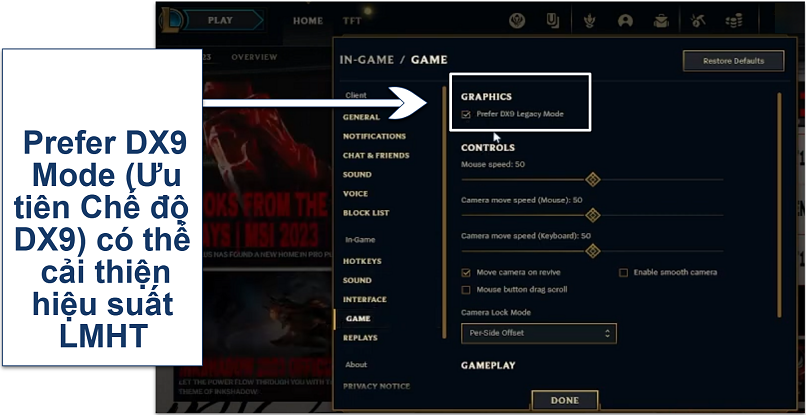 Ngoài ra, bạn có thể thay đổi mức chất lượng đồ họa xuống thấp hoặc rất thấp
Ngoài ra, bạn có thể thay đổi mức chất lượng đồ họa xuống thấp hoặc rất thấp
3. Dọn dẹp ổ cứng của bạn và xóa các tập tin
LMHT yêu cầu ít nhất 16GB dung lượng ổ đĩa để chạy mượt và áp dụng các bản vá lỗi. Ổ cứng đầy có thể dẫn đến tình trạng giảm FPS, giật hình và văng khỏi trò chơi.
- Gỡ cài đặt phần mềm không cần thiết. Nhấn phím Windows và điều hướng đến Add or Remove Programs (Thêm hoặc Xóa Chương trình). Đối với máy Mac, bạn có thể xem lại các chương trình trong Finder (Trình tìm kiếm) > Applications (Ứng dụng).
- Xóa các tệp rác và tạm thời. Để tìm các tệp rác trên Windows, hãy nhấn phím Windows + R và nhập %temp%, Temp và prefetch (tải trước). Trên máy Mac, bạn có thể tìm thấy các tệp tạm thời trong ~/Library/Caches/folder. Đừng quên làm trống Recycle Bin (Thùng rác) của bạn.
4. Kích hoạt Thẻ Đồ họa Chuyên dụng (GPU)
Một số máy tính có cả thẻ đồ họa tích hợp lẫn chuyên dụng. Bạn có thể cải thiện đáng kể hiệu suất trong LMHT bằng cách kích hoạt một thẻ chuyên dụng.
- Nvidia GeForce. Nhấp chuột phải vào màn hình máy tính của bạn và chọn Nvidia Control Panel (Bảng Điều khiển Nvidia). Đi đến Manage 3D Settings (Quản lý Cài đặt 3D) > Program Settings (Cài đặt Chương trình) > League of Legends (Liên Minh Huyền Thoại) và chọn High-performance NVIDIA processor (Bộ xử lý NVIDIA hiệu suất cao).
- AMD Radeon GPU. Nhấp chuột phải vào màn hình máy tính của bạn và chọn AMD Radeon Settings (Cài đặt AMD Radeon). Vào System (Hệ thống) > Switchable Graphics (Đồ họa có thể chuyển đổi) > League of Legends (Liên Minh Huyền Thoại) > Options (Tùy chọn) và chọn High Performance (Hiệu suất cao).
- Intel. Nhấp chuột phải vào màn hình máy tính của bạn và chọn Graphics Properties (Thuộc tính Đồ họa) (hoặc Intel Graphics Settings (Cài đặt Đồ họa Intel)). Điều hướng đến Advanced Mode (Chế độ Nâng cao) > 3D và đặt 3D Preference (Tùy chọn 3D) thành Performance (Hiệu suất) (điều này cho phép sử dụng thẻ chuyên dụng cho tất cả các ứng dụng).
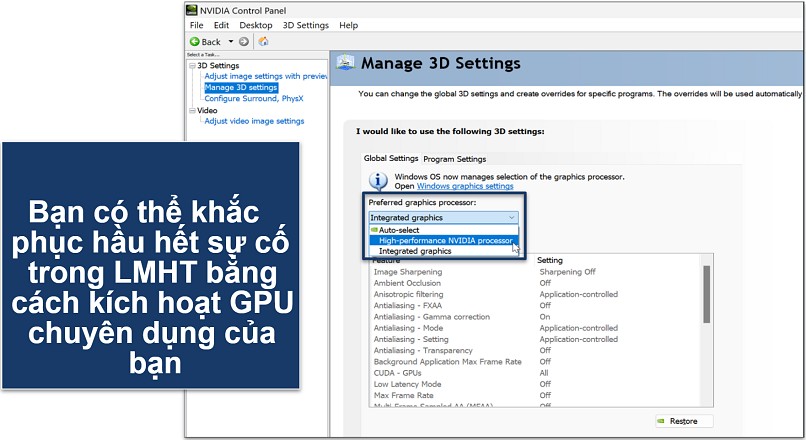 Chỉ cần lưu ý rằng máy tính xách tay của bạn sẽ mất năng lượng nhanh hơn nếu bạn bật thẻ đồ họa chuyên dụng
Chỉ cần lưu ý rằng máy tính xách tay của bạn sẽ mất năng lượng nhanh hơn nếu bạn bật thẻ đồ họa chuyên dụng
5. Cập nhật trình điều khiển GPU và hệ điều hành
Trình điều khiển lỗi thời cho GPU và hệ điều hành (CPU) có thể làm giảm hiệu suất của LMHT. Bạn có thể cập nhật trình điều khiển thủ công hoặc tự động để khắc phục sự cố FPS và văng game. Hãy tải xuống các bản cập nhật mới nhất theo cách thủ công từ trang web chính thức của nhà sản xuất GPU và CPU hoặc đi đến:
- Thẻ Windows Update (Cập nhật Windows). Nhấn phím Windows và nhập "Check for Updates” ("Kiểm tra bản cập nhật”) để quét các trình điều khiển khả dụng.
- Cập nhật phần mềm Mac. Nhấp vào Apple menu (Trình đơn Apple), đi đến System Preferences và chọn Software Update (Cập nhật Phần mềm) để quét tìm bản cập nhật.
- Trình điều khiển GPU trên Windows. Bạn có thể dễ dàng cập nhật trình điều khiển GPU bằng cách cài đặt các công cụ Nvidia GeForce Experience hoặc AMD Radeon Software chính thức.
6. Tối ưu hóa các tùy chọn tiết kiệm năng lượng
Thay đổi cài đặt năng lượng của máy tính có thể cải thiện hiệu suất chạy của LMHT, nhưng đổi lại sẽ làm tăng mức sử dụng điện.
- Điều chỉnh để có hiệu suất tốt nhất:
- Trên Windows: Nhấn phím Windows + R, nhập "View Advanced system settings” ("Xem Cài đặt hệ thống nâng cao”), đi tới cài đặt Performance và chọn Adjust for best performance (Điều chỉnh để có hiệu suất tốt nhất).
- Trên máy Mac: Mở System Preferences, nhấp vào Battery (Pin) (hoặc Energy Saver (Tiết kiệm năng lượng)) và chọn Best Performance (Hiệu suất tốt nhất) từ Power Mode (Chế độ Năng lượng).
- Tắt chế độ Battery Saver (Tiết kiệm pin) trên máy tính xách tay của bạn. Tìm tùy chọn này trong cài đặt Energy Recommendations (Khuyến nghị Năng lượng) trong Windows hoặc cài đặt Energy Saver (Battery) trên máy Mac.
- Tắt GPU Switching (Chuyển đổi GPU) trên máy Mac. Để ngăn hệ thống tự động chuyển đổi GPU, hãy điều hướng đến System Preferences > Battery (hoặc Energy Saver trong các hệ điều hành cũ hơn) và tắt Automatic Graphic Switching (Tự động chuyển đổi đồ họa).
- Sạc máy tính xách tay trong khi chơi. Một số máy tính xách tay có thể tự động giảm hiệu suất hoặc tốc độ internet khi chơi LMHT bằng pin.
- Theo dõi nhiệt độ thiết bị. Hãy chú ý đến mức nhiệt của hệ thống và sử dụng các chương trình điều hòa nhiệt độ hệ thống để tránh độ trễ khi chơi LMHT.
7. Tối ưu hóa các cài đặt Windows của bạn
Thay đổi các cài đặt cụ thể trên máy tính xách tay hoặc PC Windows của bạn có thể khắc phục hiệu quả tình trạng giảm FPS và các vấn đề về hiệu suất:
- Game Mode (Chế độ Trò chơi) của Windows. Chế độ này được thiết kế để tối ưu hóa hiệu suất chơi game của máy tính. Khi được kích hoạt, nó sẽ ưu tiên các ứng dụng chơi game, có thể giúp cải thiện FPS và giảm bớt độ trễ. Nó thực hiện điều này bằng cách quản lý tài nguyên hệ thống hiệu quả hơn và giảm thiểu các hoạt động dưới nền có thể ảnh hưởng đến hiệu suất chơi game.
- Cấu hình Performance Options (Tùy chọn Hiệu suất) trên Windows. Thiết lập này tinh chỉnh cách hệ thống phân bổ tài nguyên cho trò chơi, giúp nâng cao hiệu suất của trò chơi. Đi đến cài đặt System and Security. Nhấp vào System và Advanced system settings (Cài đặt hệ thống nâng cao). Trên thẻ Advanced, nhấp vào Settings… trong mục Performance. Trên thẻ Visual Effects (Hiệu ứng hình ảnh), chọn Adjust for best performance và nhấp vào OK.
Những cách tốt nhất để khắc phục độ trễ đầu vào trong LMHT (độ trễ của chuột và bàn phím)
Đôi khi, phần cứng chính là vấn đề. Nếu vấn đề của bạn là trò chơi không nhận được tín hiệu đầu vào từ các nút trong thời gian hợp lý (nếu có), khả năng cao là bạn đang gặp phải tình trạng trễ đầu vào. Sau đây là một số cách khắc phục:
1. Đặt lại các phím bị kẹt
Tệp đầu vào bị hỏng có thể là lý do khiến các phím bấm không được nhận diện trong Liên Minh Huyền Thoại. Sau đây là cách nhanh chóng để thiết lập lại tệp:
- Xác định vị trí thư mục Config (Cấu hình). Sau khi vào trò chơi, nhấn alt + tab và điều hướng đến C:\Riot Games\League of Legends\Config (nếu được cài đặt ở vị trí mặc định).
- Xóa tệp input.ini. Nếu tệp này tồn tại trong thư mục, hãy xóa nó.
- Chỉnh sửa tệp persistedSettings.json. Mở tệp này, nhấn Ctrl + F và tìm kiếm input.ini. Xóa văn bản giữa 2 dấu ngoặc nhọn — { và }
- Khởi động lại trò chơi. Khởi chạy lại Liên Minh Huyền Thoại để lưu cài đặt của bạn.
2. Gỡ cài đặt phần mềm chơi game của bên thứ ba
Phần mềm chơi game của bên thứ ba dành cho bộ điều khiển hoặc thiết bị ngoại vi có thể gây ra độ trễ trong trò chơi LMHT. Bạn có thể xóa nó hoàn toàn bằng cách làm theo hướng dẫn sau:
- Gỡ cài đặt phần mềm bàn phím và con chuột. Điều này bao gồm các ứng dụng phổ biến cho Razer, Logitech và bộ điều khiển Windows.
- Dọn dẹp các tệp đăng ký. Sử dụng các công cụ dọn dẹp như CCleaner hoặc Registry Editor (Trình chỉnh sửa Sổ đăng ký) (nhấn phím Windows và nhập Registry Editor).
3. Tắt chế độ chuột phần mềm (Mac)
Bạn có thể gặp tình trạng trễ chuột trên máy Mac do Software Mouse mode (Chế độ Chuột phần mềm). Để bật và tắt tùy chọn này trong trò chơi:
- Đi đến trình đơn Options, nhấp vào thẻ Game và bỏ chọn Use Software Mouse (Sử dụng Chuột phần mềm) (điều này có thể làm giảm tốc độ khung hình trên các thiết bị cấp thấp).
Cách tạo phiếu hỗ trợ đến Riot Games
Nếu tất cả các cách trên đều không hiệu quả, đội hỗ trợ của Riot Games có thể xử lý nhiều loại sự cố khác nhau của Liên Minh Huyền Thoại. Vì vậy, nếu bạn không thể giải quyết vấn đề của mình, hãy thử liên hệ trực tiếp với họ:
- Truy cập trang web hỗ trợ. Trên trang hỗ trợ của Riot Games, chọn Liên Minh Huyền Thoại.
- Chọn loại yêu cầu. Chọn Sự cố kỹ thuật: Cài Đặt, Cập Nhật, Trò Chơi Giật Lag Hoặc Văng Game.
- Gửi yêu cầu. Hãy mô tả vấn đề của bạn một cách cụ thể nhất có thể. Bao gồm bất kỳ ảnh chụp màn hình có liên quan nào để giúp đội hỗ trợ hiểu rõ hơn những gì đang diễn ra.
- Chờ phản hồi. Bạn có thể kiểm tra trạng thái yêu cầu của mình và trao đổi với đội hỗ trợ qua trang Yêu cầu hỗ trợ của tôi.
Làm thế nào để giữ an toàn khi chơi LMHT
Các cuộc tấn công DDoS có thể gây gián đoạn kết nối của bạn, ngăn không cho bạn chơi Liên Minh Huyền Thoại hoàn toàn. Ngoài việc ngăn ISP điều tiết băng thông và cho phép bạn chuyển đổi máy chủ trò chơi, VPN còn có thể bảo vệ bạn khỏi DDoS.
Khi bạn kết nối với VPN, nó sẽ tái định tuyến kết nối của bạn thông qua một máy chủ riêng. Việc này giúp che giấu địa chỉ IP của bạn bằng một địa chỉ từ máy chủ VPN. Điều đó đồng nghĩa VPN ẩn địa chỉ IP thực của bạn, do đó nó không thể bị nhắm mục tiêu. VPN cũng mã hóa lưu lượng truy cập của bạn, giúp bảo vệ an toàn nếu bạn chơi game trên mạng WiFi công cộng (thường không an toàn và dễ bị tin tặc tấn công).
Câu hỏi thường gặp về cách khắc phục độ trễ trong LMHT
Nguyên nhân nào khiến Liên Minh Huyền Thoại bị giật lag?
LMHT thường bị giật lag do các vấn đề về mạng hoặc hiệu suất. Những vấn đề này thường đan xen vào nhau, nghĩa là bạn có thể cần giải quyết nhiều vấn đề phổ biến để làm cho LMHT trở nên ổn định hơn. Độ trễ trong Liên Minh Huyền Thoại biểu hiện theo nhiều cách khác nhau. Các sự cố kết nối mạng ảnh hưởng đến tốc độ truyền lệnh của bạn tới máy chủ trò chơi. Các vấn đề về hiệu suất ảnh hưởng đến độ mượt của trò chơi và số lượng khung hình trên giây (FPS) bạn thấy trên màn hình.
Vì vậy, độ trễ có thể biểu hiện dưới dạng giảm FPS, dịch chuyển bất thường của nhân vật, giật hình trong trò chơi, chậm trễ hoặc các vấn đề liên quan đến ping cao. Sau đây là một số nguyên nhân phổ biến gây ra sự cố độ trễ:
- Kết nối mạng không đáng tin cậy: Kết nối internet chậm hoặc không ổn định có thể gây ra sự gián đoạn thường xuyên khi chơi game.
- Máy chủ LMHT bị dừng giật: Các máy chủ trò chơi của Riot đôi khi gặp sự cố làm chậm trò chơi của mọi người chơi trên máy chủ.
- Chương trình/quy trình xung đột: Một số chương trình nền có thể sử dụng hết tài nguyên internet hoặc ổ cứng của bạn, ảnh hưởng đến hiệu suất LMHT.
- Trình điều khiển lỗi thời: Trình điều khiển thẻ đồ họa và CPU nên được cập nhật thường xuyên để tránh ảnh hưởng đến trò chơi.
- Các cài đặt trong trò chơi: Việc chạy LMHT ở cài đặt rất cao có thể gây quá tải cho những PC không được trang bị cho nó.
- Ổ cứng lộn xộn: Ổ cứng lộn xộn hoặc sắp đầy có thể khiến thiết bị của bạn gặp khó khăn khi chạy Liên Minh Huyền Thoại.
- Nhiễu WiFi: Bộ định tuyến yếu, nhiễu tín hiệu hoặc quá nhiều thiết bị hoạt động sẽ làm gián đoạn kết nối của bạn tới máy chủ LMHT hoặc chiếm dụng băng thông quan trọng cần thiết để chơi game trực tuyến.
- Quản lý nhiệt kém: PC hoặc máy tính xách tay của bạn có thể quá nóng nếu nó không được thông gió hoặc làm mát tốt, gây giảm hiệu suất của trò chơi.
Những thông số kỹ thuật nào được khuyên dùng để chơi Liên Minh Huyền Thoại không bị giật?
Riot Games khuyên bạn nên sử dụng Windows 11 hoặc MacOS 11 để có hiệu suất tối ưu. Để giảm thiểu độ trễ, điều chỉnh các cài đặt trong trò chơi có thể giúp nâng cao hiệu suất. Để chơi game mượt hơn, sau đây là các điều kiện được đề xuất cho cả Windows lẫn Mac:
Windows:
- Đồ họa: NVidia: GeForce 560, AMD: Radeon HD 6950, Đồ họa tích hợp Intel UHD 630
- Bộ xử lý: Intel: Core i5-3300, AMD: Ryzen 3 1200
- Bộ nhớ: RAM 4GB
- DirectX: Phiên bản 9C hoặc tốt hơn
- Lưu trữ: 16GB dung lượng trống (nên dùng SSD)
Mac:
- Đồ họa: AMD: Radeon HD 6950, Đồ họa tích hợp Intel UHD 630
- Bộ xử lý: Intel: Core i5-3300
- Bộ nhớ: RAM 4GB
- DirectX: Phiên bản 9C hoặc tốt hơn
- Lưu trữ: 16GB dung lượng trống (nên dùng SSD)
Tôi có thể chơi LMHT trên điện thoại thông minh hoặc máy tính bảng của mình không?
Bạn có thể sử dụng các công cụ phản chiếu màn hình để chơi LMHT trên thiết bị di động thông qua PC hoặc máy Mac của bạn. Tuy nhiên, bạn không thể cài đặt trò chơi trực tiếp trên thiết bị di động của mình và bạn cần có một kết nối ổn định để chơi LMHT mà không bị giật. Ngoài ra, bạn có thể chơi Liên Minh Huyền Thoại: Tốc Chiến trên thiết bị di động Android hoặc iOS của mình.
Làm thế nào để khắc phục sự cố âm thanh trong LMHT?
Điều đó tùy thuộc vào vấn đề của bạn. Thông thường, bạn có thể giải quyết vấn đề âm thanh bằng cách kiểm tra các cài đặt trong trò chơi. Hãy đảm bảo bạn không tắt tiếng âm thanh và thanh trượt âm lượng được điều chỉnh thích hợp. Sau đây là những giải pháp khác có thể giúp ích:
- Đảm bảo rằng bạn đã chọn đúng thiết bị âm thanh. Trên Windows, nhấp chuột phải vào biểu tượng Speaker (Loa), đi tới Playback devices (Thiết bị phát lại) và bật thiết bị phù hợp. Trên Mac, hãy vào System Preferences > Sound (Âm thanh) > Output (Đầu ra).
- Kiểm tra bộ trộn âm lượng. Đảm bảo ứng dụng LMHT không bị tắt tiếng trong Volume mixer (Bộ trộn âm lượng) (trong mục Sound của cài đặt System trên Windows).
- Cập nhật trình điều khiển âm thanh của bạn. Từ trình đơn Start của Windows, chọn Device Manager (Trình quản lý thiết bị), nhấp chuột phải vào thiết bị âm thanh của bạn và nhấn Update driver (Cập nhật trình điều khiển). Trên máy Mac, chỉ cần kiểm tra xem có bản cập nhật phần mềm mới nào không trong mục About This Mac (Giới thiệu về máy Mac này).
- Tắt phần mềm âm thanh của bên thứ ba. Các công cụ như Nvidia hoặc Logitech có thể làm gián đoạn âm thanh trong LMHT.
- Tắt âm thanh vòm. Nếu bạn không sử dụng loa âm thanh vòm hoặc tai nghe, hãy tắt chế độ này trong Windows để tránh mất một số âm thanh nhất định.
Kết luận
Nhiều vấn đề khác nhau có thể ảnh hưởng đến ping trong trò chơi, tốc độ khung hình và thao tác chuột của bạn — tất cả đều dẫn đến tình trạng độ trễ phiền toái khi chơi Liên Minh Huyền Thoại. Ngay cả những vấn đề nhỏ như tối ưu hóa toàn màn hình và cài đặt con chuột cũng có thể khiến trò chơi bị giật ở những thời điểm quan trọng. Rất may là mỗi vấn đề đều có giải pháp. Vì vậy, chỉ cần làm theo các bước nêu trên là bạn sẽ có thể tận hưởng những trận đấu không bị gián đoạn, không bị giật lag ngay tức thì.



Xin lòng cho lời khuyên để cải thiện bài viết này. Phản hồi của bạn rất quan trọng!